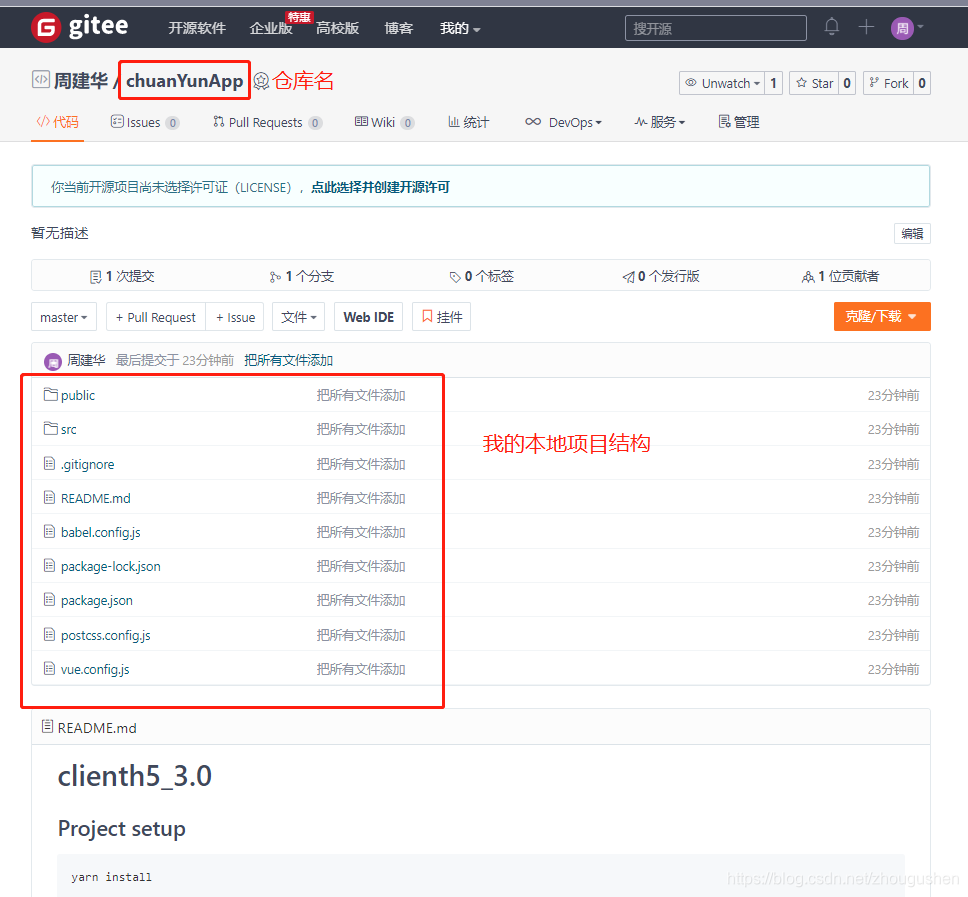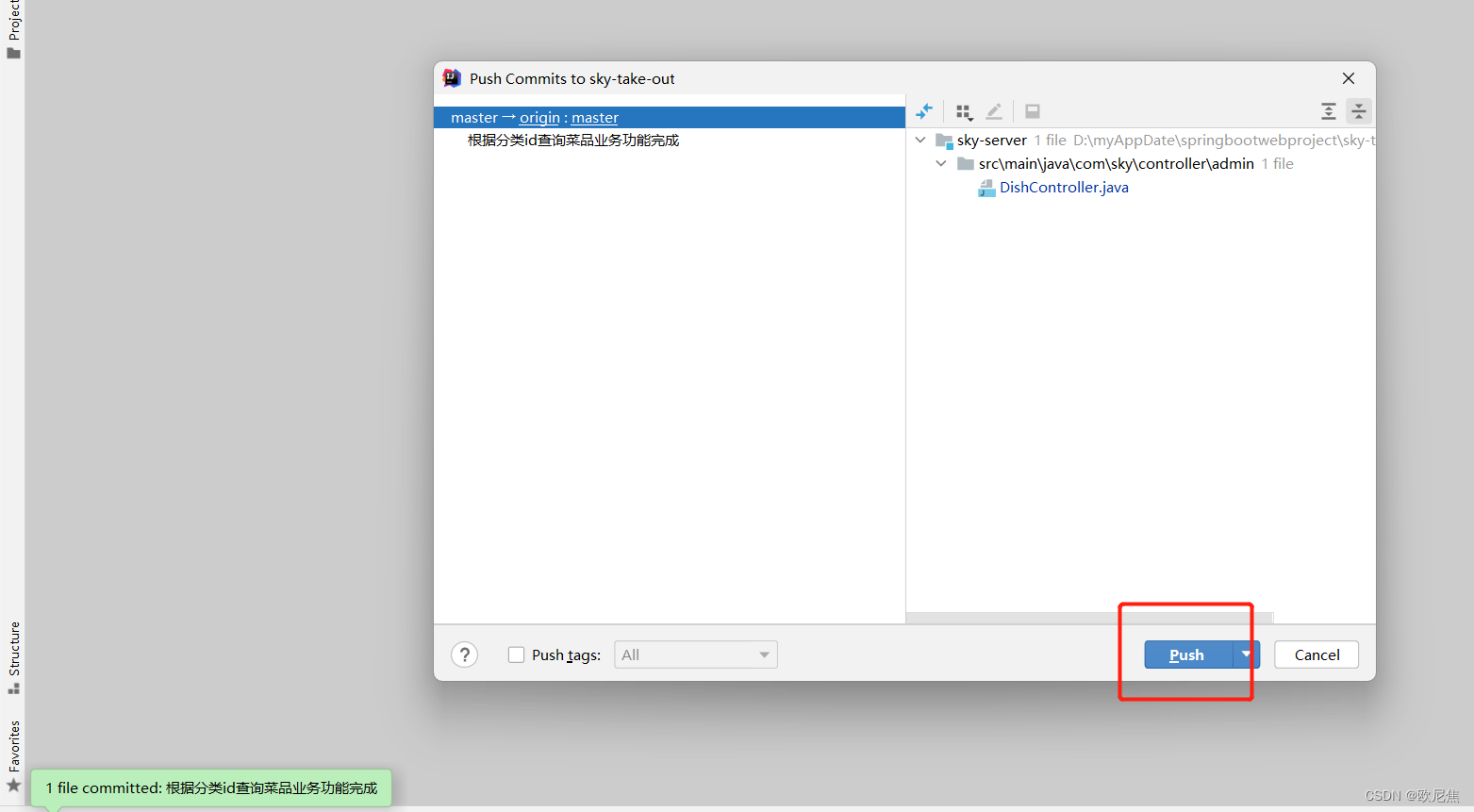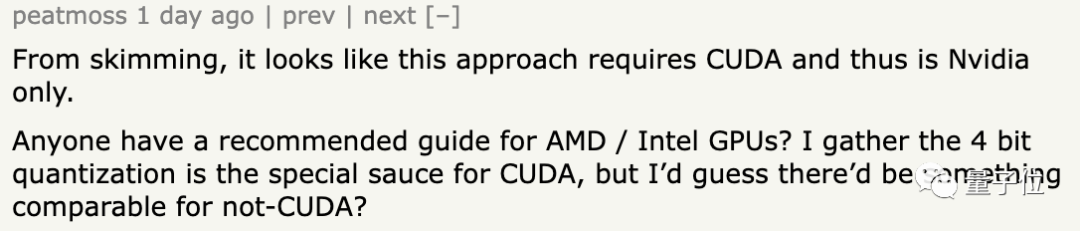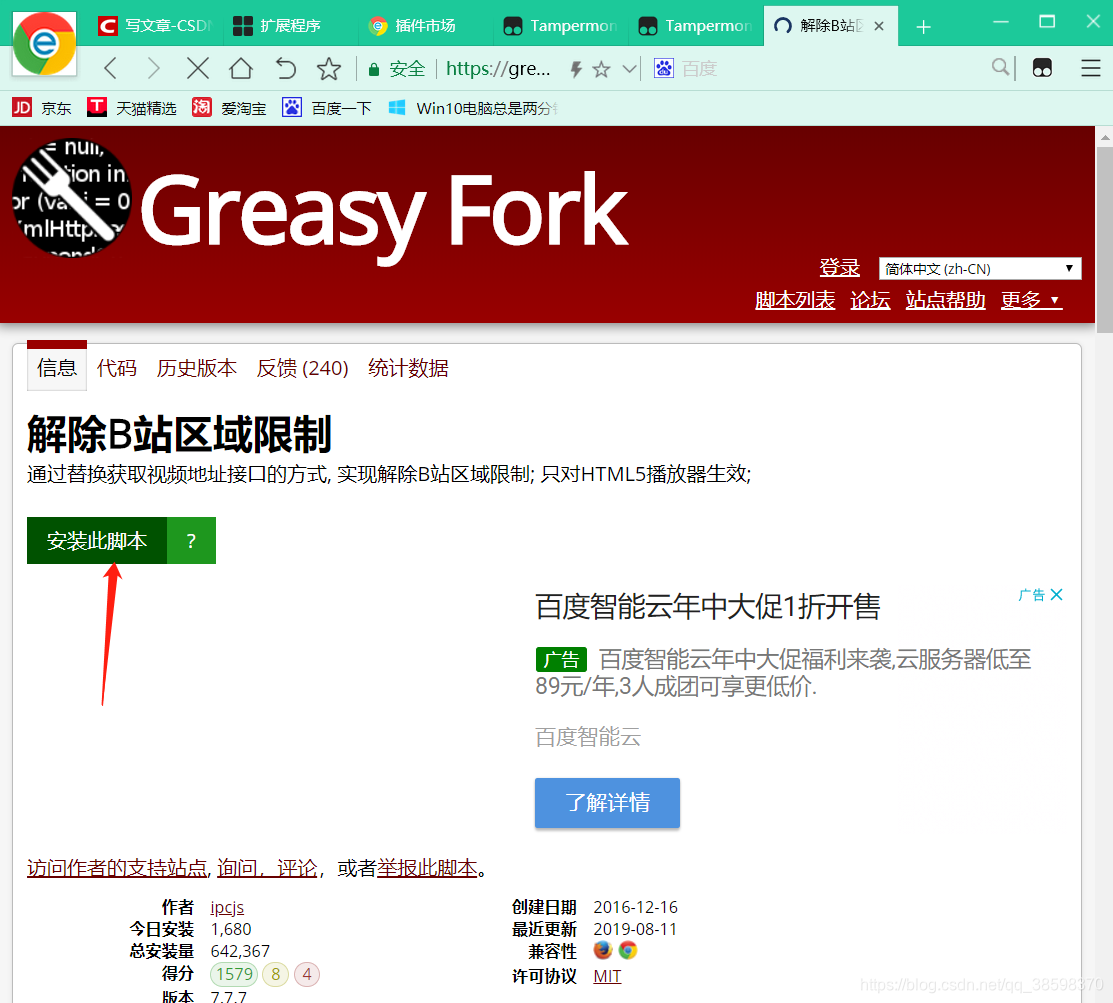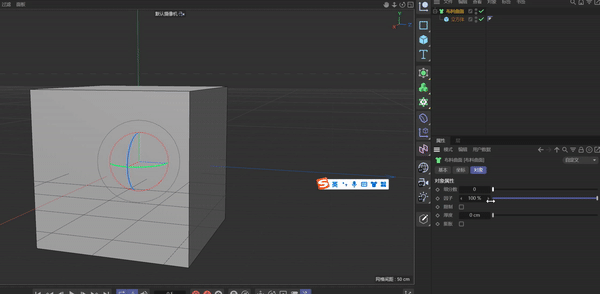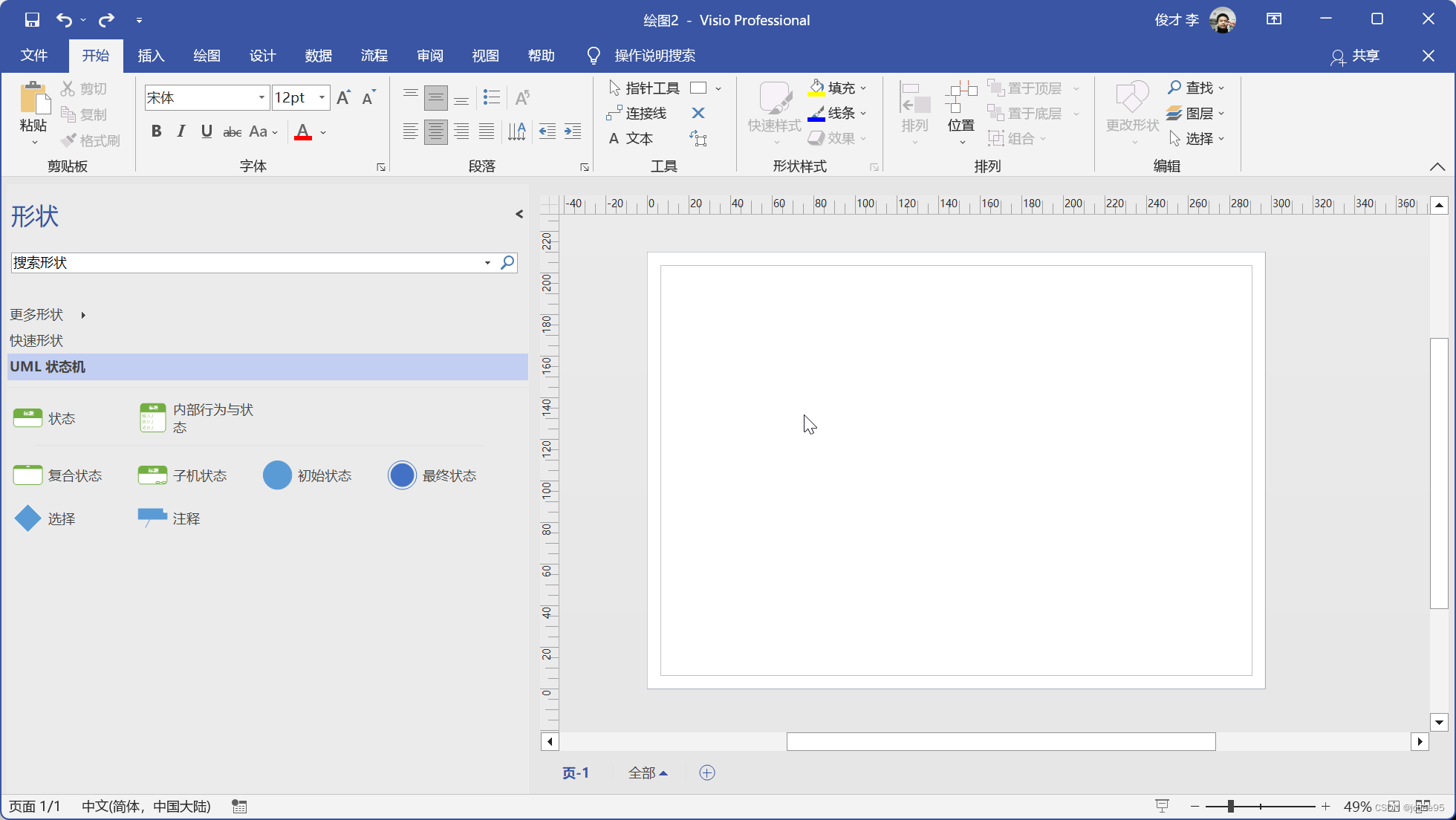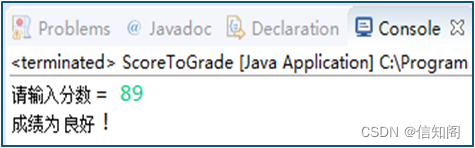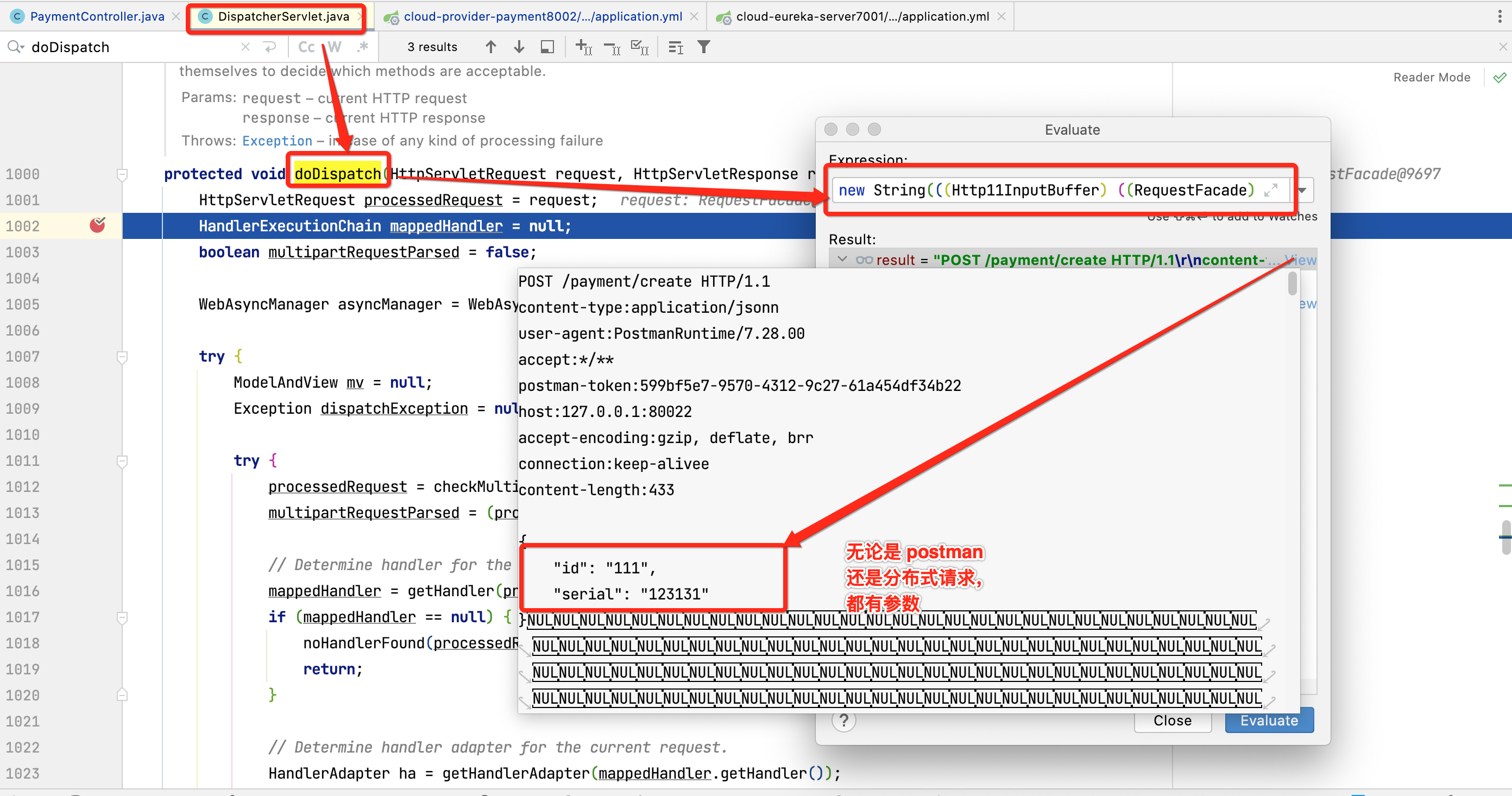第一步
我们现在码云的个人首页点击创建仓库并根据要求填写相关信息
如下图所示:


点击创建,出现以下的页面,就代表码云上的项目创建完成了。

第二步
我们把创建仓库产生的README.en.md和README.md两个文件点击克隆/下载,把这两个文件下载到电脑本地,如下图所示:


把这两个文件拉到我们需要上传项目的根目录,如下图所示:

然后我们在需要上传项目的文件夹地址上填写cmd,敲回车键(Enter),出现如下图所示:


在cmd控制台上输入git Bash,敲回车键(Enter)如下图所示:

git Bash主要是方便你在windows下使用git命令的模拟终端(windows自带的cmd功能太弱)linux、unix可以直接使用git。
第三步
我们在cmd中输入git init命令函,敲回车键(Enter)。这个命令函的主要作用是初始化一个git的本地仓库,你会在需要上传的项目的根目录看到一个.git的文件夹如下图所示:


第四步
关联远程仓库,在cmd中输入git remote add origin https://gitee.com/你的码云上的名子/码云上你创建对应仓库的名字。
码云上的名字如下图的紫色所画:

对应的仓库名如下:

cmd上输入:git remote add origin https://gitee.com/myshitian/bootstrap-Browser
敲回车键(Enter)运行画面所示:

第五步
在cmd 中输入git add . 命令函,敲回车键(Enter)(add与.之间有个空格),主要的作用是把所有的文件保存到缓存区,如下图所示:

第六步
在cmd中输入git commit -m ‘xxxx’ (这两个‘ ’中间主要是对你新添加文件的描述,注意在两点之间的字母间不能有空格出现),主要的作用是把代码提交到本地的仓库。
在cmd中输入git commit -m ‘new-add’,敲回车键(Enter),如下图所示:

第七步
在cmd中输入:git pull --rebase origin master ,敲回车键(Enter),主要的作用是更新项目,避免与远程的仓库的代码起冲突!如下图所示:

第八步
在cmd中输入:git push origin master ,敲回车键(Enter),主要是把本地的仓库上传到码云的远程仓库上去。
如果上传成功cmd和码云上显示图片效果如下所示:


如果上传的时候出现如下图所示的错误:

出现的原因是:因为github中的README.md文件不在本地代码目录中,可以通过下面的命令进行代码合并。
我们在cmd上输入git pull --rebase origin master,敲回车键(Enter)。然后再输入git push origin master ,敲回车键(Enter)。如下图所示:

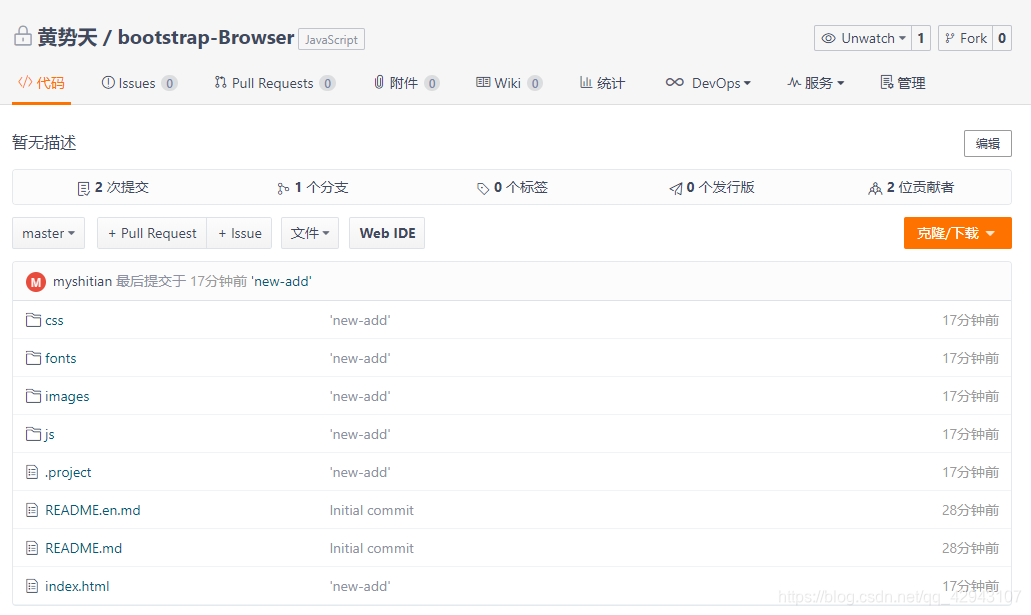
这样把本地的项目上传到码云的整个过程就完成了。
文本章最后处理出错的方法参考来源:
https://blog.csdn.net/weixin_43211277/article/details/82715355